Cloner des vApps (vers un hôte ou une bibliothèque de contenu) sous VMware vSphere 6.7
- VMware
- VMware vCenter Server (VCSA), VMware vSphere
- 20 décembre 2024 à 13:10
-

- 3/3
4. Créer un nouveau vApp depuis un modèle OVF stocké dans la bibliothèque de contenu
Maintenant que vous avez exporté votre vApp vers votre bibliothèque de contenu, vous pouvez à tout moment effectuer aussi l'opération inverse.
A savoir, déployer un nouveau vApp depuis ce modèle OVF stocké dans votre bibliothèque de contenu locale.
Pour cela, cliquez sur le nom du modèle OVF correspondant au vApp que vous venez d'exporter dans votre bibliothèque de contenu locale, puis cliquez sur : Actions -> Nouveau vApp à partir de ce modèle.
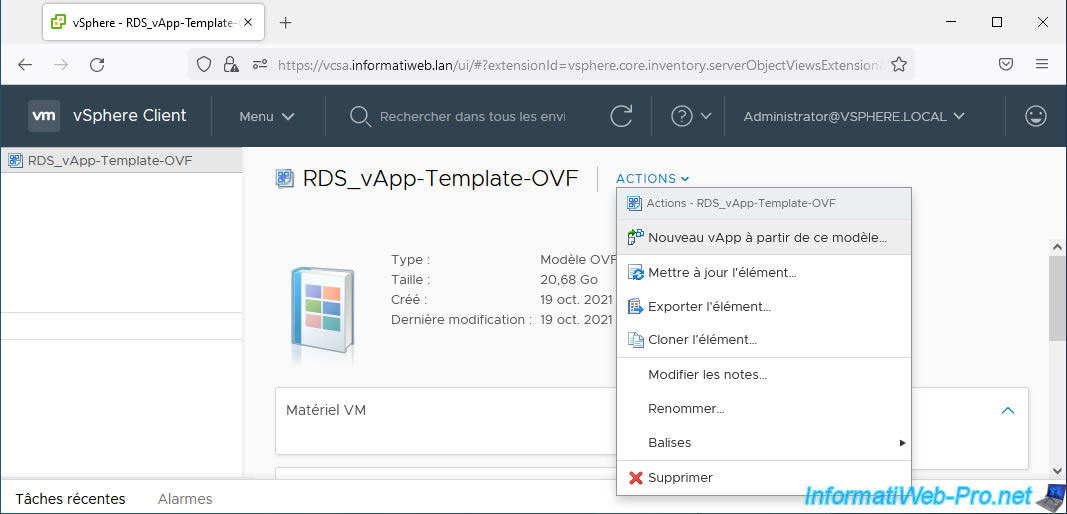
Dans l'assistant "[Nom du modèle OVF] - Nouveau vApp à partir de la bibliothèque de contenu" qui s'affiche, indiquez un nom pour le nouveau vApp et choisissez l'emplacement (centre de données ou dossier) où vous souhaitez le créer.
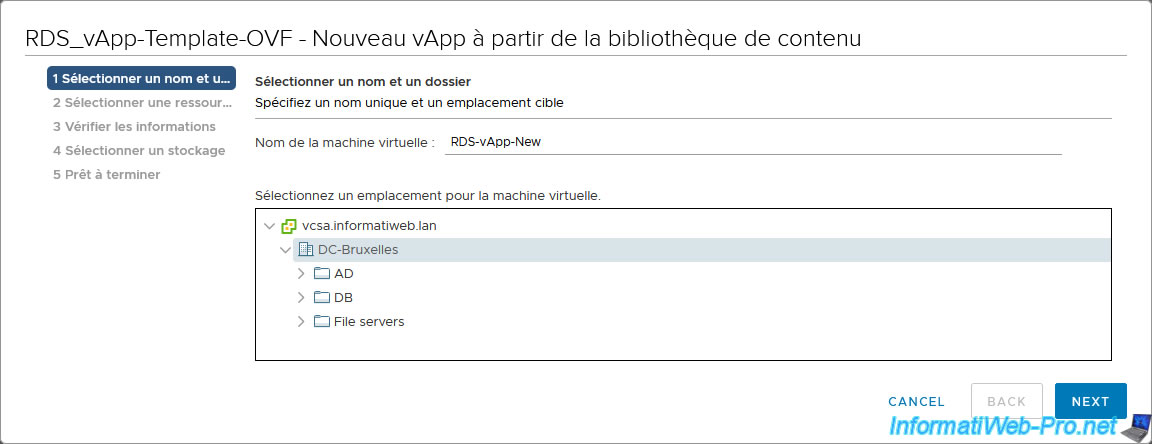
Sélectionnez la ressource de calcul (hôte VMware ESXi) qui devra être utilisée pour exécuter cette vApp (et donc par dépendance : ses machines virtuelles).
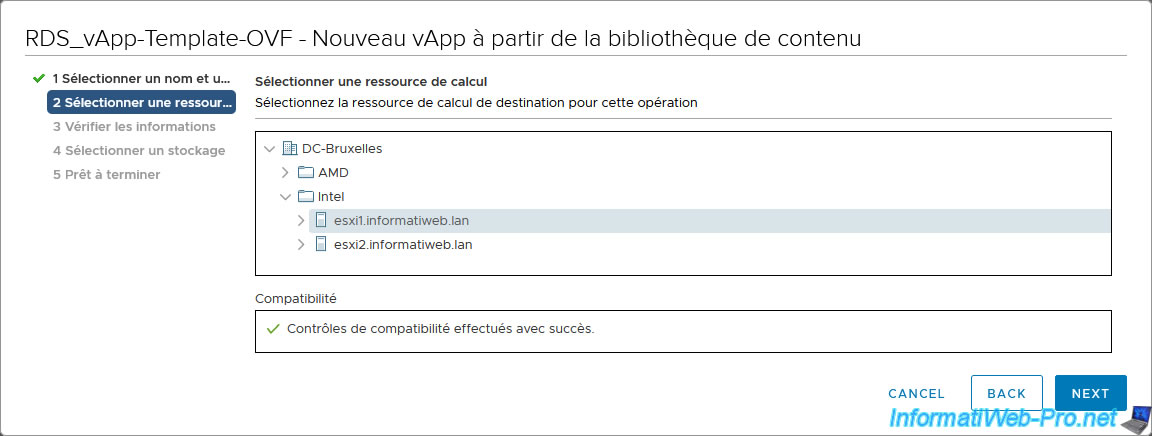
Quelques informations apparaissent concernant ce modèle OVF.
Notamment, la taille nécessaire à son déploiement, ainsi que des références vers des fichiers supplémentaires utilisés par ce modèle OVF.
Si un nom de produit et/ou le nom d'un fournisseur avaient été ajoutés dans les informations de ce modèle OVF, ceux-ci apparaitraient ici.
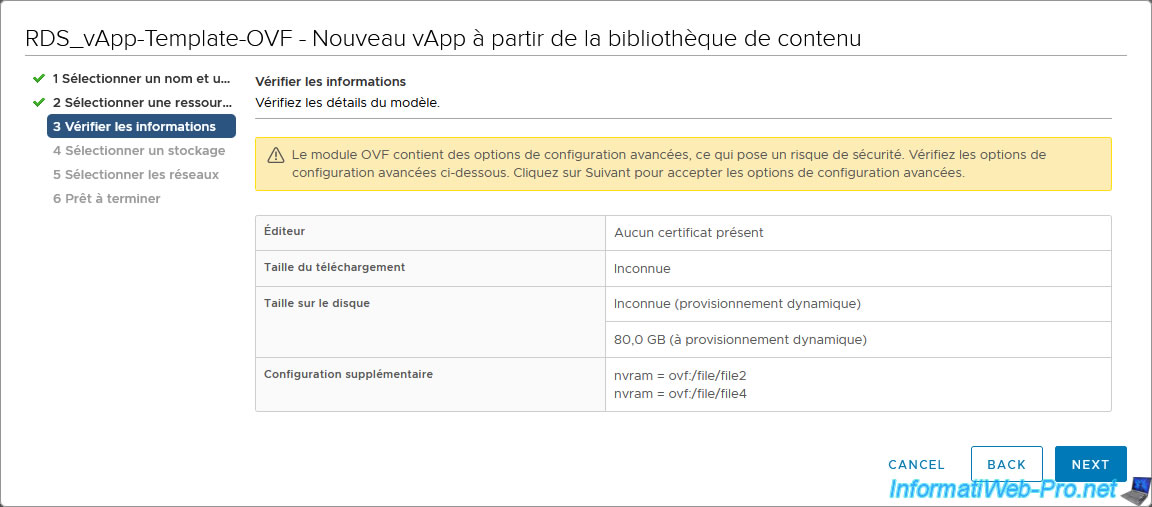
Sélectionnez la banque de données où vous souhaitez créer ce vApp (et ses VMs).
Pour le format de disque virtuel, choisissez si vous souhaitez utiliser un provisionnement dynamique (pour économiser de l'espace disque) ou un provisionnement statique (pour pré-allouer l'espace disque nécessaire pour ce vApp et ses VMs).
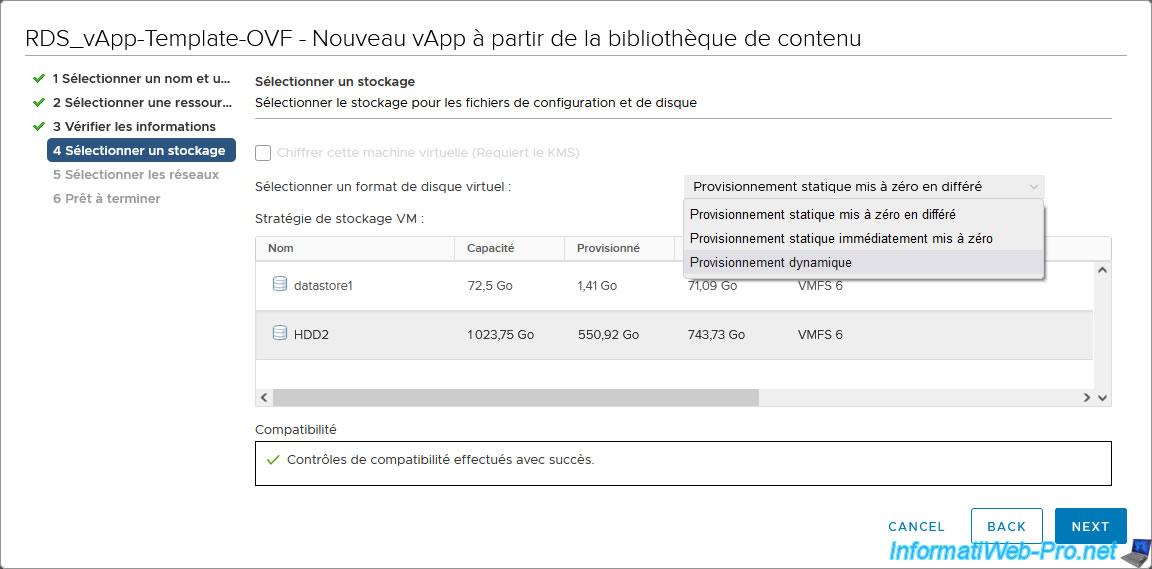
Sélectionnez le réseau virtuel qui doit être utilisé pour le ou les réseaux sources utilisés par ce vApp.
Dans notre cas, il s'agit du réseau virtuel par défaut "VM Network".
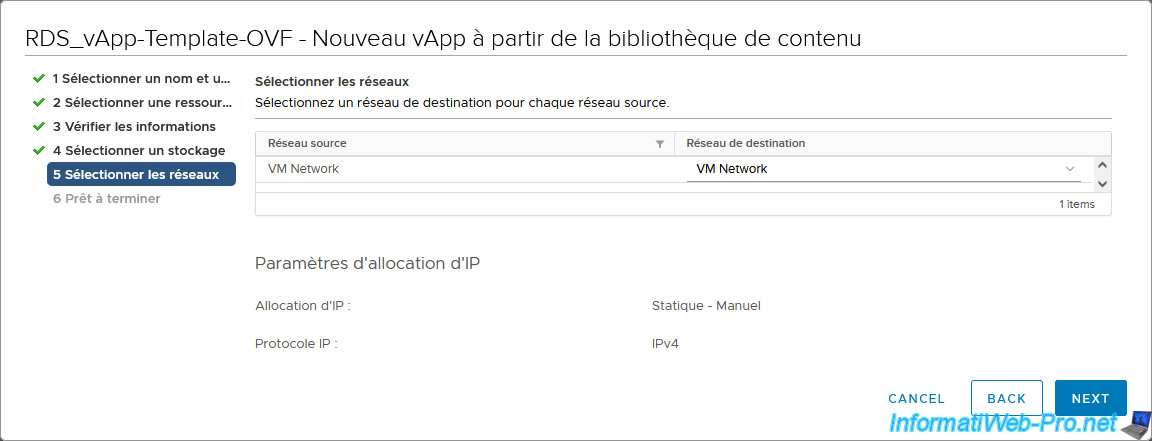
Un résumé de la configuration de ce déploiement apparait.
Cliquez sur Finish.
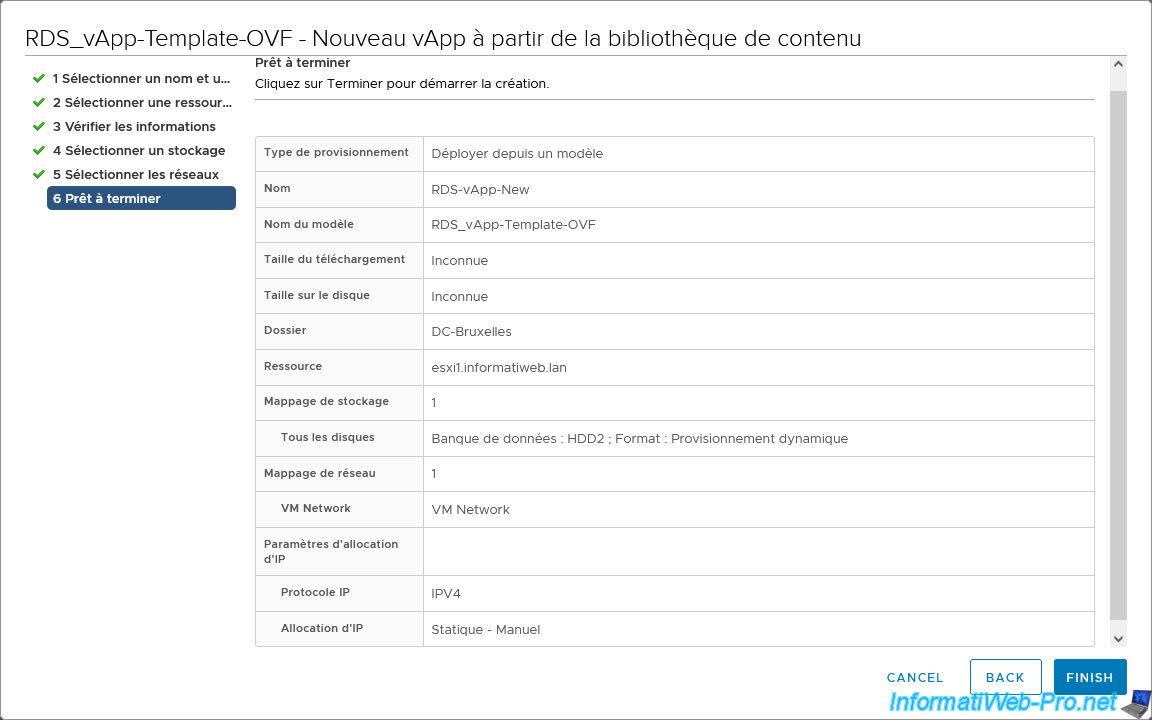
Le nouveau vApp apparait dans la colonne de gauche et des tâches apparaissent dans la liste des tâches récentes :
- Déployer un modèle OVF : dont la cible correspond au nouveau vApp en cours de déploiement.
- Extraire le contenu d'un élément de bibliothèque : dont la cible correspond au modèle OVF utilisé depuis votre bibliothèque de contenu.
- Déployer le module OVF de la bibliothèque de contenu vers le pool de ressources : dont la cible est la ressource de calcul (hôte VMware ESXi) qui sera utilisée pour exécuter ce vApp (et ses VMs).
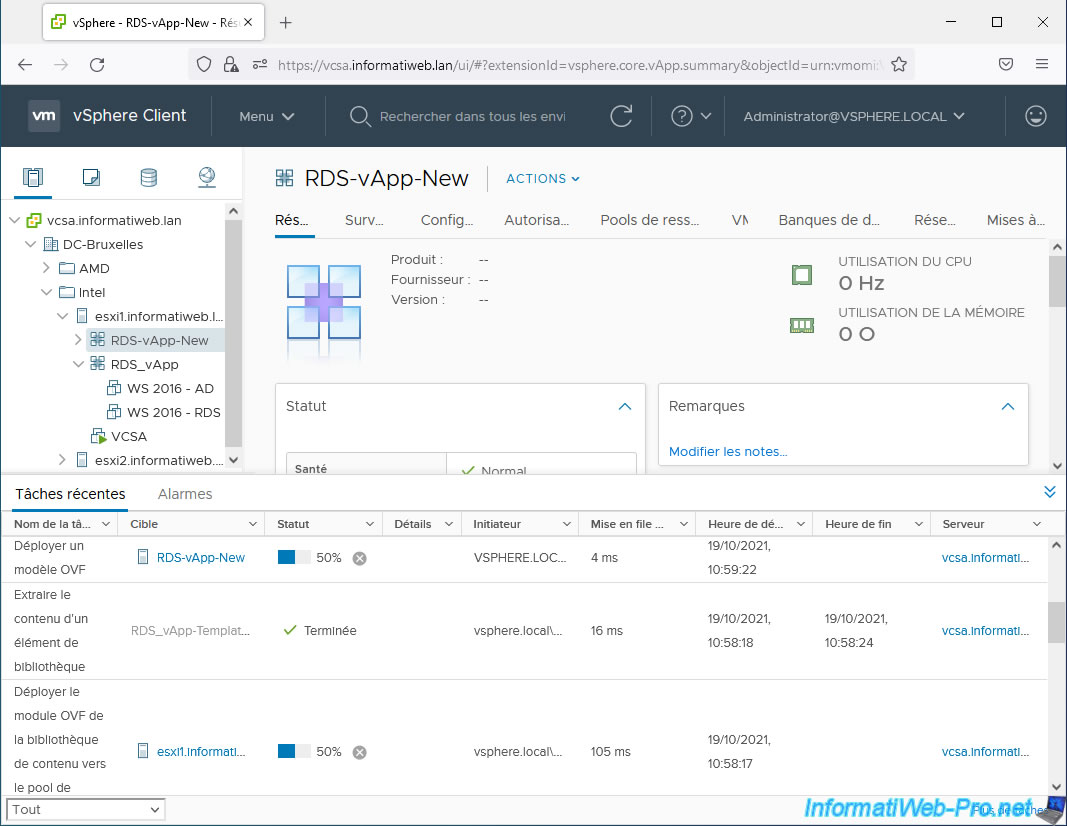
Vous verrez aussi des tâches "Transférer un ou plusieurs fichiers" dans l'historique des tâches récentes.
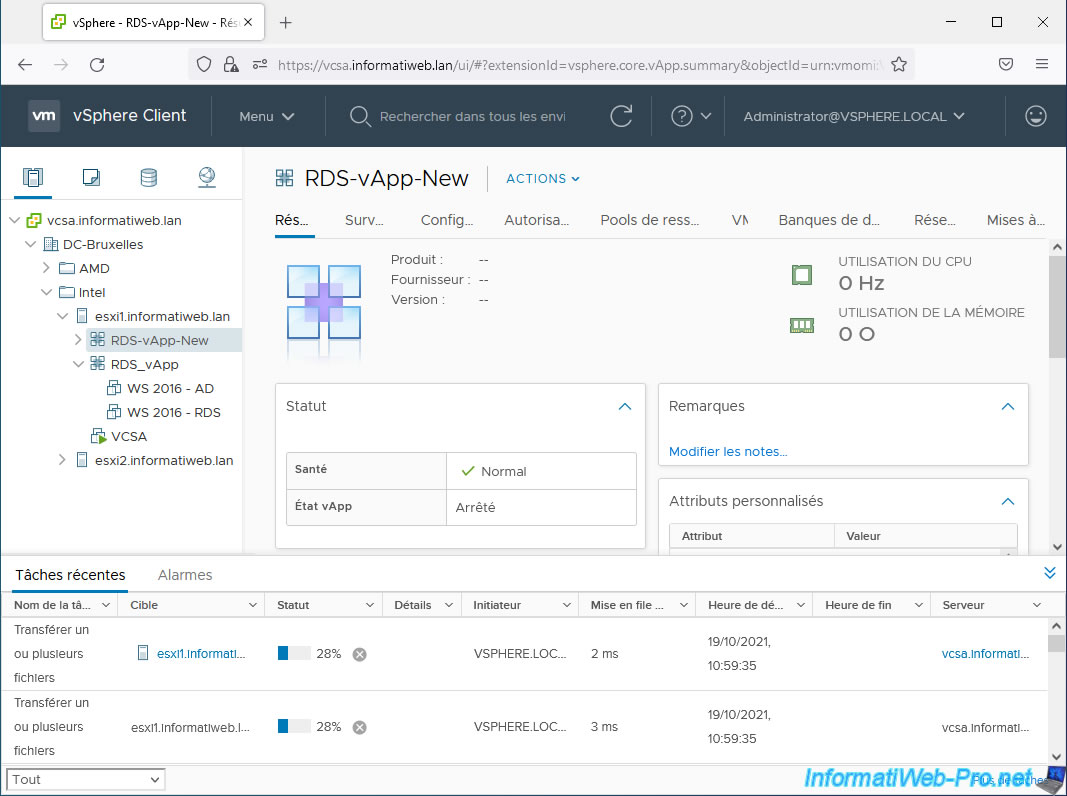
Un peu plus tard, ces tâches "Transférer un ou plusieurs fichiers" seront terminées.
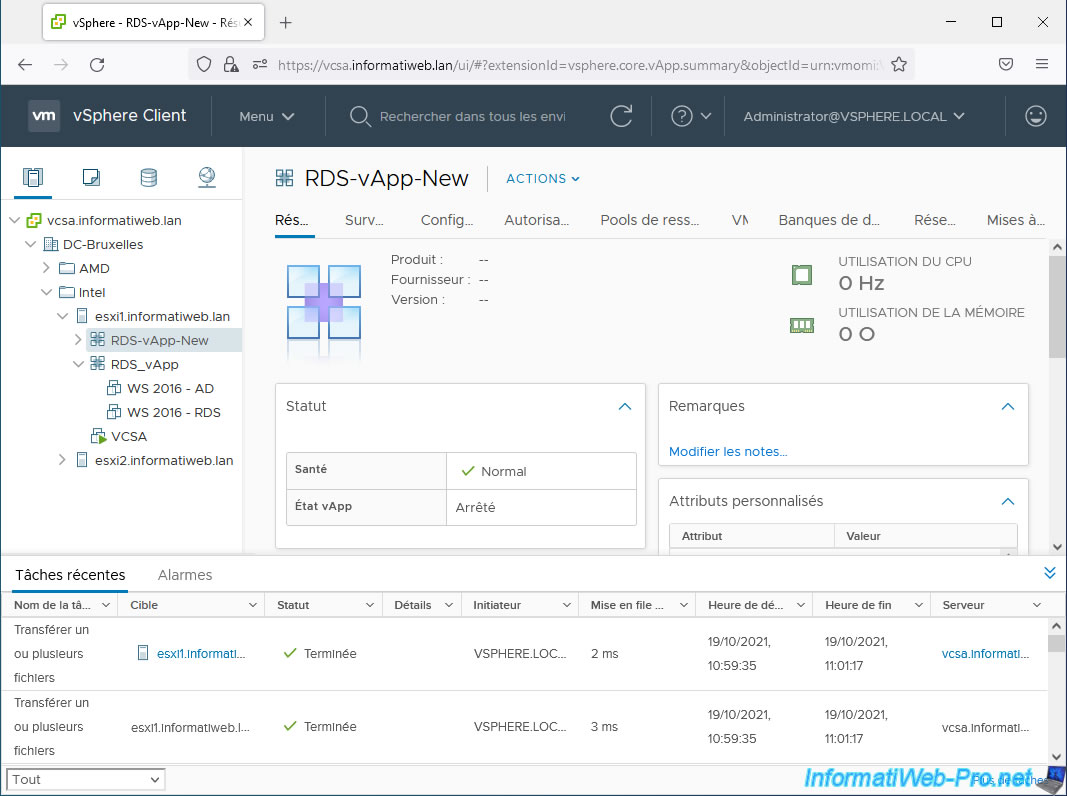
Mais, les tâches concernant le déploiement de votre vApp continueront de s'exécuter.
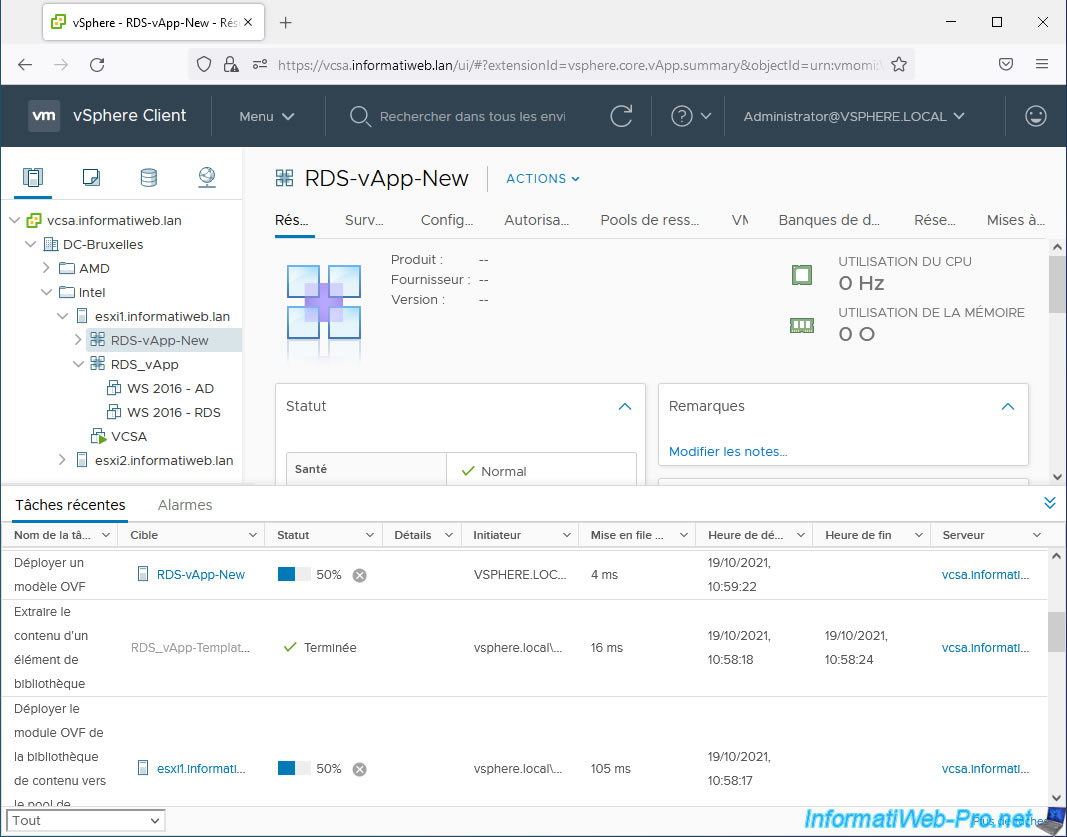
Plus tard, les tâches concernant ce déploiement OVF seront terminées.
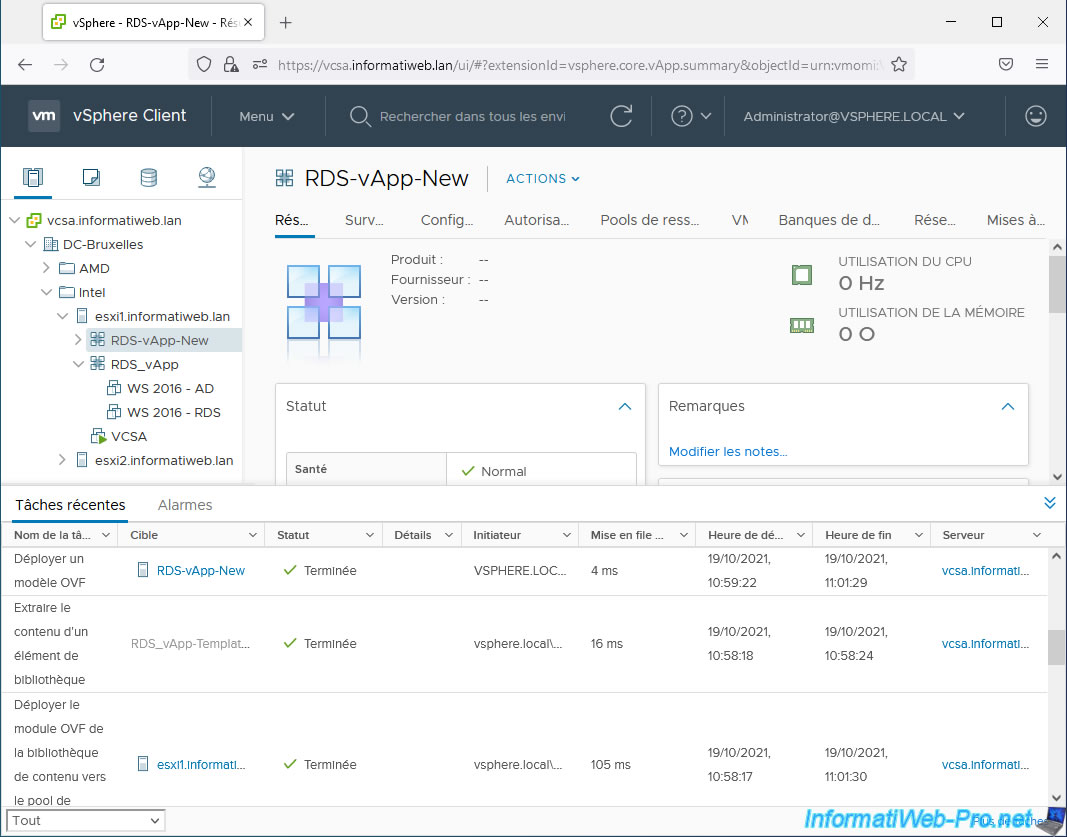
A la fin du déploiement de votre vApp, vous verrez qu'une tâche supplémentaire "Mettre à jour la configuration du vApp" aura apparu plusieurs fois dans l'historique des tâches récentes.
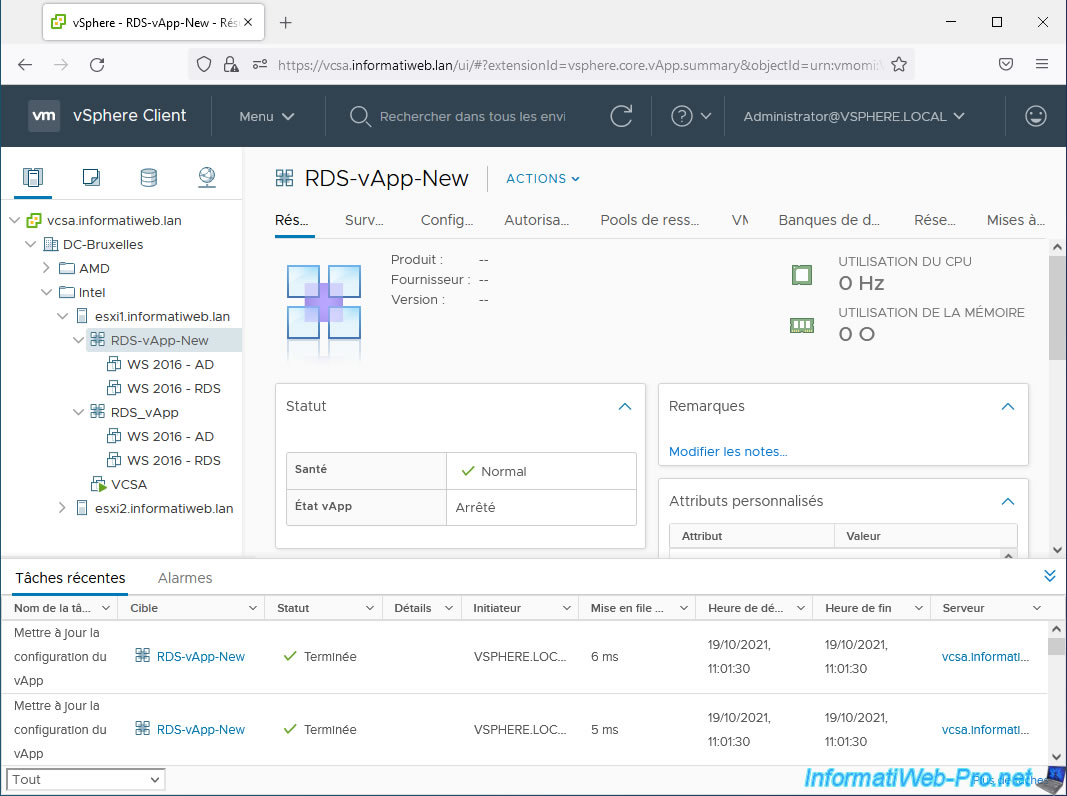
Comme d'habitude, vous verrez aussi votre vApp et ses VMs via l'onglet "VM et modèles".

Partager ce tutoriel
A voir également
-

VMware 24/6/2022
VMware ESXi 7.0 / 6.7 - Désactiver le délai d'inactivité du client web
-

VMware 9/10/2024
VMware vSphere 6.7 - Cloner des machines virtuelles vers une bibliothèque de contenu
-

VMware 18/12/2024
VMware vSphere 6.7 - Export et import de vApps
-

VMware 8/11/2024
VMware vSphere 6.7 - Migrer VMs via vMotion

Pas de commentaire